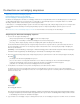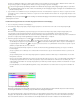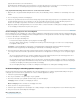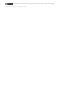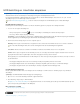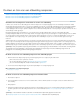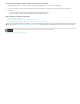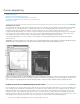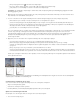Operation Manual
De kleurtoon en verzadiging aanpassen
Naar boven
Opmerking:
Aanpassing van kleurtoon/verzadiging toepassen
Kleurverzadiging aanpassen met Levendigheid
De kleurverzadiging in afbeeldingsgebieden aanpassen
Met Kleurtoon/verzadiging kunt u de kleurtoon, verzadiging en lichtheid van een bepaald kleurbereik in een afbeelding aanpassen of alle kleuren in
een afbeelding tegelijk aanpassen. Deze aanpassing is vooral handig voor het nauwkeurig aanpassen van bepaalde kleuren in een CMYK-
afbeelding, zodat deze binnen de kleuromvang van een uitvoerapparaat vallen.
U kunt kleurtoon- en verzadigingsinstellingen opslaan in het deelvenster Aanpassingen (CS5) of Eigenschappen (CS6) en deze vervolgens laden
voor hergebruik in andere afbeeldingen. Zie Aanpassingsinstellingen opslaan en Aanpassingsinstellingen opnieuw toepassen voor meer
informatie.
Zie De kleur en toon van een afbeelding aanpassen in CS6 voor meer informatie over het aanpassen van afbeeldingen.
Aanpassing van kleurtoon/verzadiging toepassen
1. Voer een van de volgende handelingen uit:
Klik op het pictogram Kleurtoon/verzadiging in het deelvenster Aanpassingen.
(CS5) Klik op een voorinstelling voor Kleurtoon/verzadiging in het deelvenster Aanpassingen.
Kies Laag > Nieuwe aanpassingslaag > Kleurtoon/verzadiging. Klik op OK in het dialoogvenster Nieuwe laag.
De twee kleurenbalken in het dialoogvenster vertegenwoordigen de kleuren in de volgorde waarin ze op de kleurenschijf voorkomen. De
bovenste kleurenbalk toont de kleur vóór de aanpassing, terwijl de onderste balk toont hoe de aanpassing bij volledige verzadiging van
invloed is op alle kleurtonen.
U kunt ook Afbeelding > Aanpassingen > Kleurtoon/verzadiging kiezen. Onthoud echter dat bij deze methode aanpassingen
rechtstreeks worden aangebracht op de afbeeldingslaag en dat informatie over afbeeldingen wordt verwijderd.
2. Kies in het deelvenster Aanpassingen (CS5) of Eigenschappen (CS6) een optie in het menu rechts van het aanpassingsgereedschap Op
afbeelding
:
Kies Origineel om alle kleuren tegelijkertijd aan te passen.
Kies een van de andere vooraf ingestelde kleurbereiken voor de kleur die u wilt aanpassen. Als u het kleurbereik wilt wijzigen,
raadpleegt u Het kleurbereik opgeven dat met de aanpassing van kleurtoon/verzadiging moet worden aangepast.
(CS6) Kies een voorinstelling voor Kleurtoon/verzadiging in het menu Voorinstelling.
3. Voer bij Kleurtoon een waarde in of sleep met de schuifregelaar tot u tevreden bent met de kleuren.
De waarden in het vak geven het aantal graden aan dat de oorspronkelijke kleur van de pixel is verschoven op de kleurenschijf. Een
positieve waarde geeft een verschuiving naar rechts aan en een negatieve waarde geeft een verschuiving naar links aan. Waarden kunnen
variëren van -180 tot +180.
Kleurenschijf
A. Verzadiging B. Kleurtoon
U kunt ook het aanpassingsgereedschap Op afbeelding selecteren in het deelvenster Aanpassingen (CS5) of Eigenschappen (CS6) en
vervolgens Ctrl (Windows) of Command (Mac OS) ingedrukt houden en op een kleur in de afbeelding klikken. Sleep naar links of rechts
in de afbeelding om de waarde van de kleurtoon te wijzigen.
4. Typ een waarde voor Verzadiging of sleep de schuifregelaar naar rechts om de verzadiging te vergroten of naar links om deze te verkleinen.